Valorant ist ein Multiplayer-Ego-Shooter (FPS)-Spiel, das aus zwei Teams mit jeweils fünf Spielern besteht, wobei ein Team angreift und das andere verteidigt. Der Hauptspielmodus ähnelt dem von CS:GO, bei dem die Spieler in zwei Teams aufgeteilt sind. Das Ziel eines Teams ist es, die Bombe zu platzieren und zu zünden, während das andere Team die Standorte verteidigen muss.
Egal für Anfänger oder erfahrene Spieler, Valorant ist ein unterhaltsames und fesselndes Spiel. Besonders wenn Sie einige Erfolge erzielen, fühlen Sie sich vielleicht erfüllt und können es kaum erwarten, diesen Moment mit Ihren Freunden über einen Screenshot zu teilen. Wissen Sie, wie Sie in Valorant einen Screenshot machen? Wenn Sie es nicht wissen, wird dieser Artikel Ihnen drei Methoden zeigen, um einen Valorant-Screenshot zu erstellen.

- Methode 1: Screenshot in Valorant mit PrtSc machen
- Methode 2: Screenshot in Valorant mit Win + PrtSc machen
- Die beste Methode: Valorant Screenshot unter Windows 11/10 flexibel machen
- Häufig gestellte Fragen zum Erstellen von Screenshots in Valorant
- Fazit
Methode 1: Screenshot in Valorant mit PrtSc machen
Der schnellste Weg, einen Screenshot in Valorant zu erstellen, ist die Verwendung der Druck-Taste, einer Tastaturtaste, die auf den meisten Computern zu finden ist. Sie ist einfach zu bedienen, bietet jedoch wenig Flexibilität, da Sie den Bereich für den Screenshot nicht auswählen können. Außerdem wird der von Ihnen erstellte Valorant-Screenshot nicht auf dem Computer gespeichert, sondern in die Zwischenablage kopiert. Daher sind einige zusätzliche Schritte erforderlich, um ihn zu speichern. Wenn Ihnen diese Einschränkungen nichts ausmachen, befolgen Sie einfach diese Schritte, um einen Screenshot in Valorant mit PrtSc zu erstellen.
Schritt 1. Öffnen Sie Valorant und suchen Sie den Bildschirm, von dem Sie einen Screenshot machen möchten.
Schritt 2: Suchen Sie die Taste „Druck“ oben rechts auf Ihrer Tastatur. Drücken Sie sie, um fortzufahren.
Schritt 3: Daraufhin wird ein Bild Ihres gesamten Bildschirms in die Zwischenablage kopiert. Mit „Strg+V“ können Sie es in ein Dokument oder einen Ordner einfügen.

Methode 2: Screenshot in Valorant mit Win + PrtSc machen
Wenn Sie Windows 10 oder Windows 11 verwenden, haben Sie eine zusätzliche Möglichkeit, einen Screenshot von Valorant zu erstellen, indem Sie die Windows-Taste + PrtSc drücken. Auf diese Weise wird der Screenshot automatisch im Ordner „Screenshots“ gespeichert. Beachten Sie jedoch, dass Sie den Screenshot-Bereich nicht anpassen können, sodass Sie einen Screenshot des gesamten Bildschirms erstellen müssen. Wenn Sie diese Methode bevorzugen, befolgen Sie diese Schritte, um zu erfahren, wie Sie in Valorant mit Win + PrtSc einen Screenshot erstellen können:
Schritt 1. Öffnen Sie den Valorant-Bildschirm, von dem Sie einen Screenshot erstellen möchten.
Schritt 2. Drücken Sie die Windows-Taste + PrtScn.
Schritt 3. Ihr gesamter Bildschirm wird dann im Ordner „Screenshots“ gespeichert.

Die beste Methode: Valorant Screenshot unter Windows 11/10 flexibel machen
Das Erstellen von Screenshots in Valorant mit der integrierten Screenshot-Funktion unter Windows ist zwar bequem, aber nicht besonders flexibel. Wenn Sie eine flexiblere Option wünschen, sollten Sie iTop Screen Recorder ausprobieren. Technisch gesehen handelt es sich dabei um einen Bildschirmrekorder. Tatsächlich kann er noch viel mehr machen. Wenn es um das Erstellen von Screenshots in Valorant geht, bietet Ihnen iTop Screen Recorder mehr Optionen. Sie können nach Belieben Teilbildschirme, Vollbildschirme oder Bildlaufbildschirme aufnehmen. Sobald Sie den aufzunehmenden Bereich ausgewählt haben, können Sie mit iTop Screen Recorder Anmerkungen zu Ihrem Screenshot machen, bevor Sie ihn speichern. Genauer gesagt können Sie Rechtecke, Pfeile und Linien zeichnen und bestimmte Bereiche hervorheben oder Text einfügen.
Wie können Sie einen Screenshot in Valorant mit iTop Screen Recorder machen:
Schritt 1. Laden Sie iTop Screen Recorder herunter und installieren Sie es auf Ihrem Computer.
Schritt 2. Öffnen Sie den Bildschirm, den Sie aufzeichnen möchten, und starten Sie iTop Screen Recorder.
Schritt 3. Wählen Sie in der linken Menüleiste „Screenshot“ und wählen Sie die gewünschte Art der Screenshot-Erstellung. Klicken Sie nach der Auswahl auf die Kamerataste, um einen Screenshot zu erstellen.
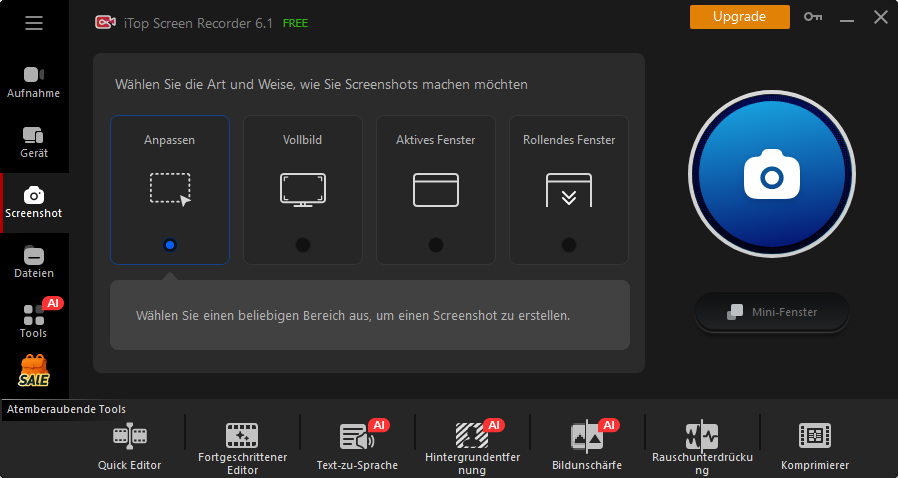
Lernen Sie die wichtigsten Funktionen von iTop Screen Recorder kennen:
- Kostenlose Screenshots und Bildschirmaufnahmen in Valorant
iTop Screen Recorder verfügt über eine integrierte Screenshot- und Bildschirmaufzeichnungsfunktion, die 100% kostenlos ist. Sie können Screenshots in Valorant kostenlos machen, ohne was zu bezahlen. Nach der Aufnahme können Sie Ihre Aufnahmen mit dem integrierten Video-Editor bearbeiten.
- Screenshots in Valorant in jedem Bereich
Sie können den Screenshot-Bereich individuell anpassen. Ob Sie einen Teil oder den gesamten Bildschirm als Screenshot aufnehmen möchten, mit iTop Screen Recorder ist beides möglich. Mit dem Bildschirmrekorder können Sie auch einen Teil des Bildschirms oder den gesamten Bildschirm aufnehmen.
- Screenshots in Valorant in hoher Qualität
Die Qualität Ihrer Screenshots ist klar und scharf und entspricht der Originalqualität, sodass Sie jedes Detail Ihres Bildschirms erfassen können. Bei Bedarf können Sie diese Funktion auch zum Speichern von Webseiten als Bild anwenden.
- Speichern von Valorant-Screenshots in verschiedenen Formaten
Mit diesem 1080p-Bildschirmrekorder können Sie Ihre Screenshots in verschiedenen Formaten exportieren, darunter PNG, JPEG, BMP und GIF. So können Sie Ihre Screenshots einfach auf verschiedenen Plattformen teilen.
Häufig gestellte Fragen zum Erstellen von Screenshots in Valorant
Warum sind meine Valorant-Screenshots schwarz?
Wenn Sie leider auf das Problem „Valorant Screenshot mit schwarzem Bildschirm“ stoßen, fragen Sie sich vielleicht, warum Sie keinen Screenshot von Valorant machen können. Dies hat mehrere Ursachen:
- Spieleinstellungen: Überprüfen Sie Ihre Einstellungen im Spiel, um sicherzustellen, dass die Screenshot-Funktion aktiviert ist und dass ihr die richtige Taste oder Tastenkombination zugewiesen ist.
- Grafikkarteneinstellungen: Vergewissern Sie sich, dass Ihre Grafikkarteneinstellungen die Spieleinstellungen nicht überschreiben und die Screenshots schwarz erscheinen lassen.
- Spielfehler oder Konflikte: Möglicherweise gibt es bestimmte Fehler oder Konflikte innerhalb von Valorant, die die schwarzen Screenshots verursachen. Es ist ratsam, die offiziellen Valorant-Foren oder Support-Kanäle zu überprüfen, um zu sehen, ob es bekannte Probleme oder Schritte zur Fehlerbehebung für dieses spezielle Problem gibt.
Wo werden die Valorant-Screenshots gespeichert?
Standardmäßig werden Valorant-Screenshots an folgendem Speicherort gespeichert:
C:\Users [IhrBenutzername]\AppData\Local\Riot Games\Riot Client\Config\Screenshots
Kann ich den Standardspeicherort für Valorant-Screenshots ändern?
Valorant bietet in den Spieleinstellungen keine Option zum Ändern des Standardspeicherorts für Screenshots. Sie werden standardmäßig im oben genannten Ordner gespeichert. Sie können die Screenshots jedoch manuell an einen anderen Speicherort auf Ihrem Computer verschieben oder kopieren, wenn Sie sie lieber an einem anderen Ort speichern möchten.
Fazit
Hier sind alle Methoden zum Erstellen von Screenshots in Valorant. Wie Sie sehen können, ist es einfach, Screenshots in Valorant zu erstellen, sei es mit der Standard-Screenshot-Funktion von Windows oder mit iTop Screen Recorder. Unter den beiden Methoden ist iTop Screen Recorder einfacher und flexibler. Als Bildschirmrekorder unter Windows 10 ermöglicht Ihnen iTop Screen Recorder nicht nur die Aufzeichnung aller Aktivitäten auf Ihrem Bildschirm, sondern bietet auch eine integrierte Screenshot-Funktion. Möchten Sie hochwertige Screenshots in Valorant erstellen? Dann probieren Sie iTop Screen Recorder sofort aus.








Hinterlasse einen Kommentar Deine E-Mail Adresse wird nicht veröffentlicht.